Excel'de seri numarasını tarihe nasıl dönüştürürüm?
Bazen, bir hücreye tarih girdiğinizde ve bu hücre sayı olarak biçimlendirilmişse, normal tarih olan 25.03.2015 yerine 42088 gibi bir seri numarası alabilirsiniz. Bu seri numaralarını gerçek tarihlere dönüştürmek için, bu makaledeki yöntemler size yardımcı olacaktır.
Hücreleri Biçimlendir işleviyle seri numarasını tarihe dönüştürme
Formül ile seri numarasını tarihe dönüştürme
Kutools for Excel ile hızlıca seri numarasını tarihe dönüştürme
Hücreleri Biçimlendir işleviyle seri numarasını tarihe dönüştürme
Hücreleri Biçimlendir işlevi, Excel'de seri numarasını kolayca tarihe dönüştürmenize yardımcı olabilir.
1. Tarih olarak dönüştürmek istediğiniz seri numaralı hücreleri seçin, sağ tıklayın ve ardından sağ tıklama menüsünden Hücreleri Biçimlendir'i seçin. Ekran görüntüsüne bakın:

2. Hücreleri Biçimlendir iletişim kutusunda, lütfen Sayı sekmesine gidin, Kategori kutusunda Tarih'i tıklayın ve eğer gerekliyse Tür kutusunda bir tarih formatı belirtin ve son olarak Tamam düğmesini tıklayın. Ekran görüntüsüne bakın:
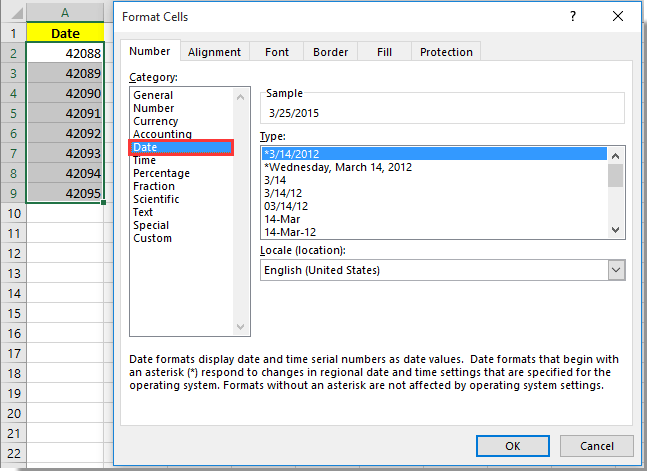
Ardından, seri numaralı seçilen hücreler anında tarihlere dönüştürülür.
Excel'de seri numarasını her türlü tarih formatına kolayca dönüştürün:
The Kutools for Excel's Tarih Formatını Uygula araç, bir aralıktaki tüm seri numaralarını Excel'de ihtiyacınız olan her türlü tarih formatına kolayca dönüştürmenize yardımcı olur.
Kutools for Excel'i şimdi indirin! (30-gün ücretsiz deneme)

Formül ile seri numarasını tarihe dönüştürme
Ayrıca Excel'de formül kullanarak seri numarasını tarihe dönüştürebilirsiniz. Lütfen aşağıdaki adımları izleyin.
1. Tarih olarak dönüştürmek istediğiniz seri numara hücresinin yanındaki boş bir hücreyi (örneğin B2 hücresi) seçin, ardından =TEXT(A2,"m/d/yyyy") formülünü Formül Çubuğuna girin ve Enter tuşuna basın.

2. B2 hücresinin seçimini koruyun, ardından doldurma tutamacını tarih olarak dönüştürmek istediğiniz hücreye kadar sürükleyin. Ardından tüm seri numaralarının yardımcı bir sütunda karşılık gelen tarihlere dönüştürüldüğünü görebilirsiniz.

Kutools for Excel ile seri numarasını tarihe dönüştürme
Yukarıdaki iki yönteme ek olarak, Kutools for Excel'in Tarih Formatını Uygula aracı sadece seri numaralarını tarihlere dönüştürmenize değil, aynı zamanda kullanabileceğiniz çeşitli tarih formatları sunmanıza da yardımcı olabilir.
1. Tarih olarak dönüştürmek istediğiniz seri numaralı hücreleri seçin, ardından Kutools > Biçim > Tarih Formatını Uygula'ya tıklayın. Ekran görüntüsüne bakın:

2. Ve Tarih Formatını Uygula iletişim kutusunda, Tarih biçimlendirme kutusundan bir tarih formatı seçin ve son olarak Tamam düğmesine tıklayın.

Seri numaralı seçilen hücrelerin belirli bir tarih formatına anında dönüştürüldüğünü görebilirsiniz.
Bu yardımcı programın ücretsiz deneme sürümünü (30-gün) kullanmak istiyorsanız, lütfen indirmek için tıklayın ve ardından yukarıdaki adımlara göre işlemi uygulamak için gidin.
İlgili makaleler:
- Excel'de Amerikan tarih formatını nasıl değiştiririm?
- Excel'de doğum tarihini hızlıca yaşa nasıl dönüştürürüm?
- Excel'de tarihten yılı nasıl kaldırırım?
En İyi Ofis Verimlilik Araçları
Kutools for Excel ile Excel becerilerinizi güçlendirin ve benzersiz bir verimlilik deneyimi yaşayın. Kutools for Excel, üretkenliği artırmak ve zamandan tasarruf etmek için300'den fazla Gelişmiş Özellik sunuyor. İhtiyacınız olan özelliği almak için buraya tıklayın...
Office Tab, Ofis uygulamalarına sekmeli arayüz kazandırır ve işinizi çok daha kolaylaştırır.
- Word, Excel, PowerPoint'te sekmeli düzenleme ve okuma işlevini etkinleştirin.
- Yeni pencereler yerine aynı pencerede yeni sekmelerde birden fazla belge açıp oluşturun.
- Verimliliğinizi %50 artırır ve her gün yüzlerce mouse tıklaması azaltır!
Tüm Kutools eklentileri. Tek kurulum
Kutools for Office paketi, Excel, Word, Outlook & PowerPoint için eklentileri ve Office Tab Pro'yu bir araya getirir; Office uygulamalarında çalışan ekipler için ideal bir çözümdür.
- Hepsi bir arada paket — Excel, Word, Outlook & PowerPoint eklentileri + Office Tab Pro
- Tek kurulum, tek lisans — dakikalar içinde kurulun (MSI hazır)
- Birlikte daha verimli — Ofis uygulamalarında hızlı üretkenlik
- 30 günlük tam özellikli deneme — kayıt yok, kredi kartı yok
- En iyi değer — tek tek eklenti almak yerine tasarruf edin